AVI, développé par Microsoft, est un format de conteneur multimédia pour Windows. Il peut contenir à la fois de l'audio et de la vidéo. Si vous souhaitez partager la meilleure partie d'un fichier AVI au format GIF, mais que vous ne savez pas comment le faire. Ne vous inquiétez pas, essayez MiniTool Movie Maker et cela vous aidera.
Qu'est-ce qu'AVI ? Pourquoi avoir besoin de convertir AVI en GIF ? Voici la réponse.
Comme MP4, AVI est également un format vidéo standard qui stocke l'audio et la vidéo. Il faut souvent beaucoup d'espace pour contenir des fichiers par rapport à d'autres formats vidéo comme MPEG et MOV.
Article connexe :Comment convertir AVI en MP4 ? 2 excellentes façons.
Quand il s'agit d'AVI vers GIF, il y a beaucoup de raisons pour expliquer cela.
- La conversion d'une petite partie du fichier AVI en GIF réduit la taille du fichier.
- Les GIF peuvent être visualisés sur n'importe quel appareil sans logiciel supplémentaire.
- Vous pouvez facilement transmettre le message avec GIF.
Si vous ne savez pas comment convertir AVI en GIF, la partie suivante vous expliquera comment procéder.
Convertir AVI en GIF sous Windows
Voici deux convertisseurs AVI en GIF pour Windows - MiniTool Movie Maker et le lecteur multimédia VLC.
Créateur de films MiniTool
MiniTool Movie Maker est un convertisseur vidéo gratuit et facile à utiliser. Il peut être utilisé pour convertir AVI en GIF et vice versa. Outre la conversion vidéo, il possède de nombreuses autres fonctionnalités, notamment la fusion, le découpage, la division, la correction des couleurs, le texte, les titres, les crédits, etc.
Ce programme prend en charge trois types de fichiers :vidéo, audio, photo. Il vous permet d'ajouter de la musique à la vidéo, de créer un diaporama de photos et plus encore. En plus de convertir la vidéo en GIF, il est également capable de convertir FLV en MP3, MP4 en MP3, WMV en MP3, etc.
Voyons maintenant comment convertir AVI en GIF avec MiniTool Movie Maker.
Étape 1. Téléchargez et installez MiniTool Movie Maker sur votre ordinateur.
Étape 2. Ouvrez ce logiciel et cliquez sur Mode complet ou fermez la fenêtre contextuelle pour obtenir son interface principale.
Étape 3. Une fois que vous êtes ici, vous devez cliquer sur Importer des fichiers multimédias pour charger le fichier AVI cible depuis votre PC. Faites ensuite glisser et déposez le fichier AVI sur la timeline.
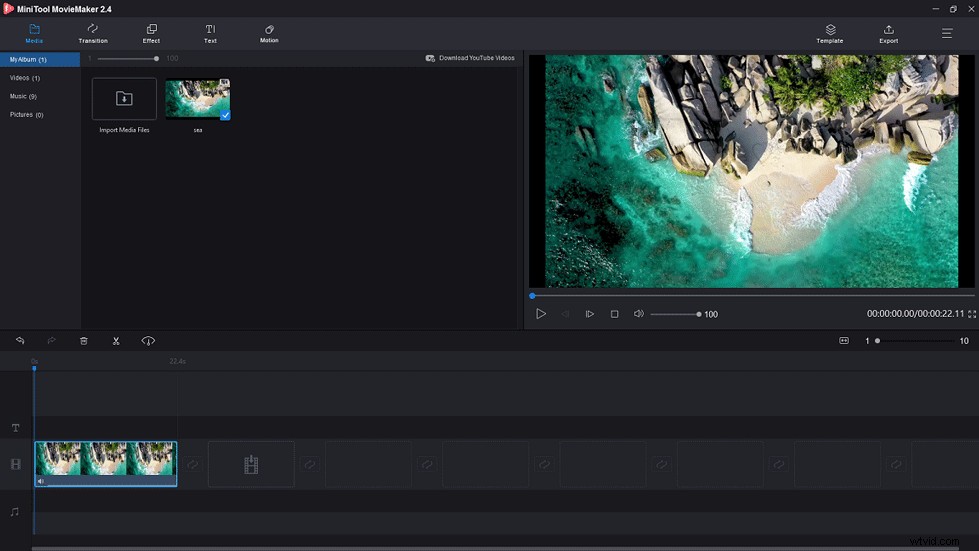
Étape 4. Le chargement de GIF nécessite une bonne connexion Internet, donc le fichier AVI vaut mieux moins de 60 secondes. Si la durée de la vidéo est trop longue, vous pouvez la diviser et supprimer les parties indésirables.
Fractionner la vidéo :faites glisser et déposez la tête de lecture à l'endroit où vous souhaitez couper, puis cliquez sur l'icône de ciseaux sur la tête de lecture pour diviser le fichier AVI. Choisissez le clip vidéo que vous souhaitez supprimer. Ensuite, vous devez cliquer avec le bouton droit sur le clip et sélectionner Supprimer pour retirer les pièces nécessaires.
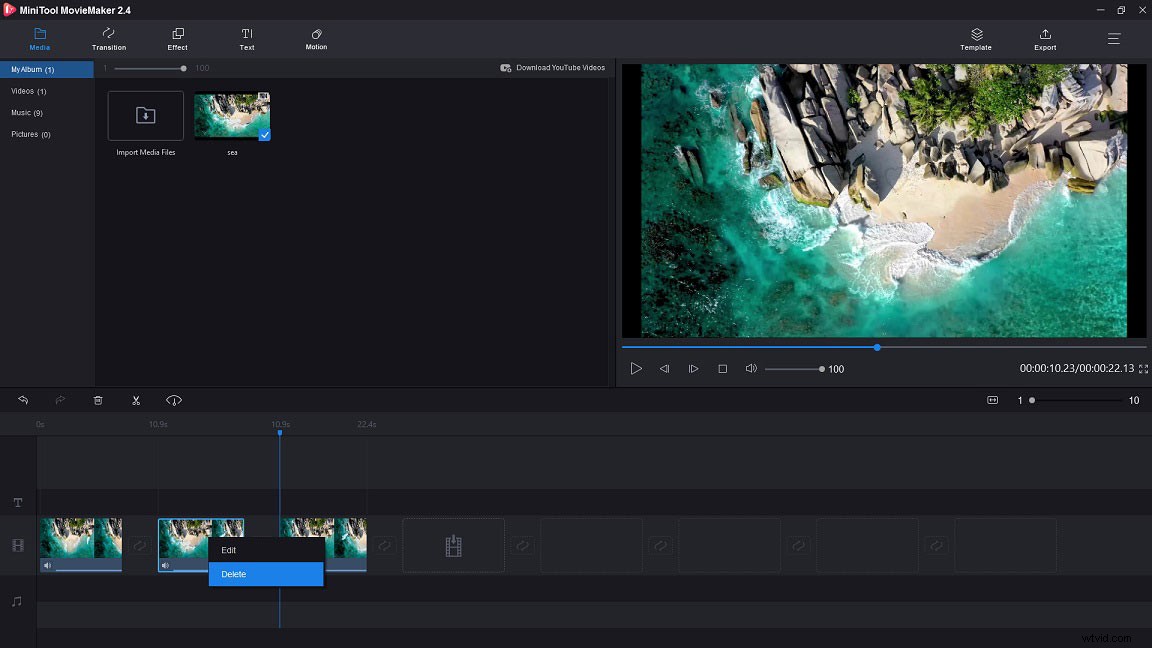
Pour en savoir plus sur l'édition vidéo, vous aimerez peut-être :Comment éditer MP4 - Tous les conseils utiles que vous devez connaître.
Étape 5. Après avoir supprimé les clips vidéo indésirables, il est temps de créer un GIF à partir de ce clip. Appuyez sur Exporter dans la barre de menu pour aller dans Exporter fenêtre.
Étape 6. Sélectionnez le GIF format de fichier en cliquant sur la case Format . Ensuite, vous pouvez entrer le nom du fichier GIF, choisir un chemin de sauvegarde et sélectionner une option de résolution que vous aimez. Après cela, appuyez sur Exporter bouton pour convertir AVI en GIF.
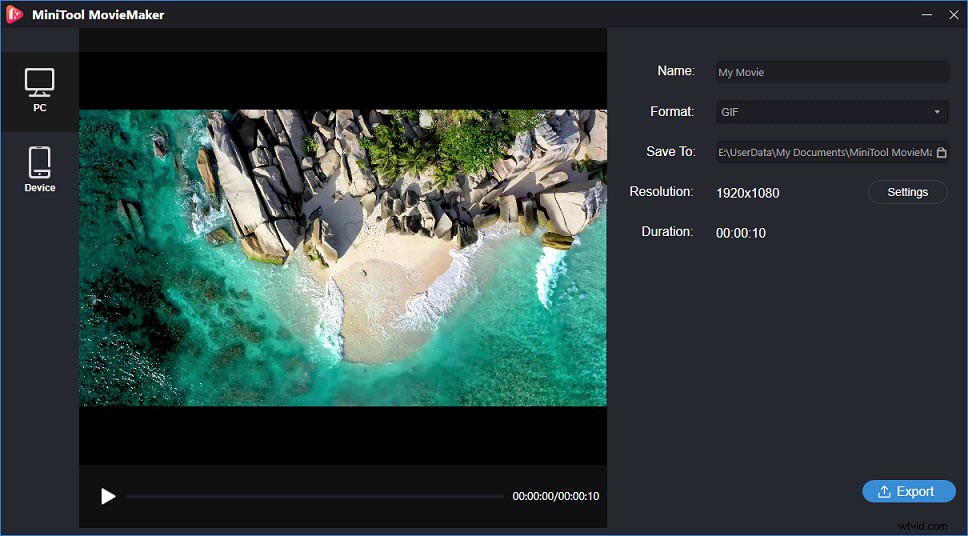
Étape 7. Lorsque le processus est terminé, vous verrez une fenêtre contextuelle. Choisissez Rechercher la cible pour localiser le fichier GIF que vous venez de créer.
Avec MiniTool Movie Maker, je peux convertir AVI en GIF sans filigranes gênants !Cliquez pour Tweet
Lecteur multimédia VLC
VLC est un lecteur multimédia professionnel. C'est gratuit et open-source. Ce projet lit tous les formats et fonctionne sur toutes les plateformes, y compris Windows, Mac OS, Linux, Android et iOS. Ce n'est pas seulement un lecteur multimédia mais un convertisseur vidéo.
De plus, il est capable de personnaliser le skin de VLC et de synchroniser les sous-titres. Si votre vidéo YouTube n'a pas de sous-titres, lisez cet article pour en savoir plus :Comment télécharger des sous-titres YouTube - 2 solutions.
Beaucoup de gens ont posé la même question sur la façon de créer un GIF à partir d'une vidéo avec VLC. Malheureusement, VLC ne peut pas convertir directement la vidéo en GIF. Cependant, vous pouvez créer un clip vidéo avec VLC et enregistrer la vidéo au format GIF.
Voici comment convertir AVI en GIF avec le lecteur multimédia VLC.
Étape 1. Téléchargez et installez VLC sur votre ordinateur.
Étape 2. Lancez ce projet et importez le fichier AVI.
Étape 3. Mettez la vidéo en pause lorsque vous souhaitez enregistrer et cliquez sur Voir> Contrôles .
Étape 4. Lisez la vidéo et cliquez sur Enregistrer icône pour démarrer l'enregistrement. Appuyez ensuite sur cet enregistrement icône à nouveau pour arrêter l'enregistrement lorsque vous obtenez le clip vidéo souhaité.
Étape 5. Pour trouver le clip vidéo, vous devez choisir Ce PC> Vidéos .
Étape 6. Ouvrez un convertisseur AVI en GIF comme Hnet, téléchargez le clip vidéo à partir de Vidéos et convertissez-le en GIF.
Outre l'enregistrement vidéo, VLC vous permet de télécharger des vidéos YouTube. Pour en savoir plus sur les fonctionnalités cachées du lecteur multimédia VLC, consultez cet article :4 hacks que vous devez savoir sur le lecteur multimédia VLC.
Convertir AVI en GIF sur Mac
Seuls quelques convertisseurs prennent en charge la conversion de vidéo en GIF sur Mac. Présentez ici un moyen plus simple de convertir AVI en GIF sur Mac - Utilisez Photoshop.
Photoshop
Comme chacun le sait, Photoshop est l'éditeur graphique raster professionnel développé par Adobe. Il est compatible avec Windows et Mac OS. Cet outil est largement utilisé dans l'édition de photos et la création d'images. Il vous permet d'isoler les objets d'un arrière-plan, de dupliquer une partie de l'image, de changer les couleurs et plus encore.
Cependant, vous ne savez peut-être pas que Photoshop peut convertir une vidéo en GIF. Découvrons comment créer un GIF dans Photoshop.
Étape 1. Lancez Photoshop et cliquez sur Fichier dans la barre de menus. Dans le menu déroulant, passez votre souris sur Importer et sélectionnez Images vidéo vers calques .
Étape 2. Choisissez le fichier AVI que vous souhaitez convertir et ouvrez-le. Vous verrez une fenêtre avec quelques options.
Étape 3. Si vous souhaitez enregistrer l'intégralité du fichier vidéo AVI au format GIF, vous pouvez utiliser les paramètres par défaut (De Du début à la fin ). Ou si vous voulez que la partie de la vidéo soit au format GIF, choisissez l'option Plage sélectionnée uniquement et faites glisser les commandes de découpage sous la vidéo pour spécifier la plage. De plus, vous pouvez limiter le nombre d'images pour compresser le fichier GIF.
Article connexe :2 façons de jouer et de regarder YouTube image par image.
Étape 4. Lorsque vous avez terminé, appuyez sur OK bouton et vous pouvez modifier les cadres comme vous le souhaitez.
Étape 5. Appuyez sur Fichier dans la barre de menu et choisissez Exporter pour sélectionner Enregistrer pour le Web (ancien) option dans la liste déroulante.
Étape 6. Sur le côté droit du fichier GIF, il vous permet d'apporter des modifications telles que la modification de la taille de l'image, en choisissant la bonne option dans Options de boucle et plus. Après avoir ajusté les paramètres de sortie, cliquez sur Enregistrer et choisissez un chemin de sauvegarde pour stocker votre GIF.
Convertir AVI en GIF en ligne
Si vous ne souhaitez pas installer de logiciel tiers, essayez le convertisseur en ligne AVI vers GIF - EZGif.
EZGif
EZGif est un créateur de GIF en ligne qui vous aide à créer facilement et rapidement des GIF à partir de vidéos. Il prend en charge divers formats tels que MP4, WebM, AVI, MPEG, FLV, 3GP et bien d'autres. Ce convertisseur vidéo peut non seulement convertir AVI en GIF, mais peut également vous permettre d'éditer le fichier vidéo, y compris redimensionner, recadrer, faire pivoter, inverser et ajouter des sous-titres.
De plus, il vous permet de convertir une vidéo d'un site Web en GIF. C'est-à-dire que vous pouvez enregistrer directement le GIF à partir de sites vidéo en entrant son lien vidéo. Pour en savoir plus, vous aimerez peut-être :Comment enregistrer un GIF à partir de GIPHY/Twitter/Pixiv/Google.
Suivez les étapes ci-dessous pour convertir AVI en GIF avec EZGif.
Étape 1. Allez sur le site Web EZGif et cliquez sur Vidéo vers GIF .
Étape 2. Appuyez sur Choisir des fichiers pour importer le fichier AVI depuis votre ordinateur. Ou collez la vidéo au format AVI dans la boîte. Cliquez sur Télécharger la vidéo ! pour charger le fichier AVI.
Étape 3. Une fois le processus de chargement terminé, vous pouvez sélectionner la partie de la vidéo souhaitée en définissant l'heure de début et Heure de fin . Si rien n'est sélectionné, le créateur de GIF convertira les cinq premières secondes du fichier AVI en GIF. N'oubliez pas qu'une vidéo plus petite produit un GIF de meilleure qualité.
Étape 4. Enfin, cliquez sur Convertir en GIF ! et choisissez Enregistrer dans le GIF de sortie section pour stocker le GIF sur votre PC.
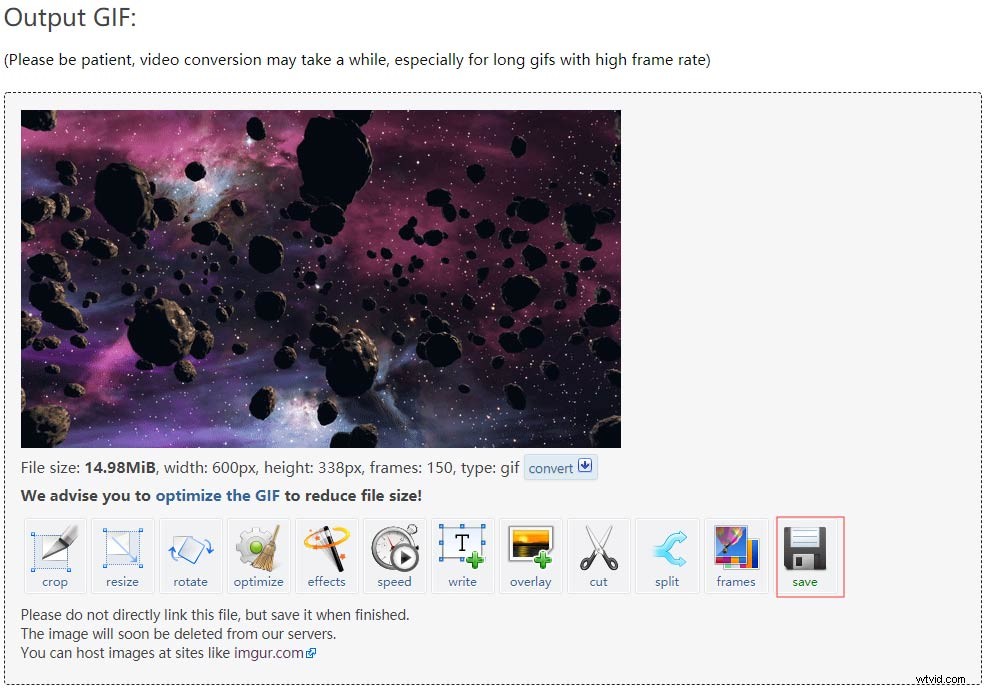
Top 5 des convertisseurs en ligne AVI vers GIF
Vous voulez essayer d'autres convertisseurs en ligne AVI vers GIF ? Cette partie répertorie cinq excellents convertisseurs AVI en GIF en ligne.
Vidéo sur GIFs.com
C'est un outil en ligne gratuit qui vous permet de convertir facilement une vidéo en GIF. Il prend en charge la plupart des formats vidéo, notamment MP4, FLV, AVI, WMV, MOV, OVG et MKV. Cependant, ce convertisseur vidéo vous permet uniquement de convertir un fichier vidéo jusqu'à 10 Mo.
Pour convertir AVI en GIF, cliquez simplement sur Choisir un fichier pour charger le fichier AVI et choisissez Télécharger et convertir pour créer un GIF à partir d'une vidéo AVI. Cliquez ensuite sur Télécharger pour enregistrer le fichier GIF.
Convertisseur en ligne
Le convertisseur en ligne prend en charge plus de 40 formats vidéo tels que AVI, VOB, MPG, FLV, etc. Ce convertisseur peut convertir un fichier vidéo jusqu'à 200 Mo. En outre, il vous permet de convertir une URL en GIF et de convertir d'autres fichiers tels que PNG, JPG et PDF en GIF.
Conversion en ligne
C'est un convertisseur d'image gratuit qui vous aide à convertir divers formats d'image en GIF. Vous pouvez également l'utiliser pour convertir des clips vidéo en GIF animés. Trois options sont disponibles si vous souhaitez convertir AVI en GIF :entrez l'URL, importez le fichier depuis Dropbox/Google Drive et choisissez un fichier local.
Après avoir importé le fichier AVI, vous pouvez sélectionner les options dont vous avez besoin pour améliorer l'image ou appliquer des effets.
Onlineconvertfree.com
Ce convertisseur vidéo en ligne prend en charge presque tous les formats vidéo. Avec lui, vous pouvez convertir AVI en GIF et GIF en AVI vice versa. Contrairement aux autres créateurs de GIF en ligne, cet outil peut convertir des fichiers vidéo sans limite. En outre, il vous permet de convertir des vidéos en GIF depuis votre ordinateur, Google Drive ou Dropbox par lots.
Convertir des fichiers
La conversion de fichiers vous offre un service gratuit pour convertir n'importe quel format. Pour convertir AVI en GIF, vous devez d'abord charger le fichier. Ensuite, vous pouvez modifier la qualité de la vidéo et la taille du fichier comme vous le souhaitez. Lorsque vous êtes prêt, cliquez simplement sur Convertir pour commencer.
Conclusion
Cet article vous propose un logiciel de conversion AVI en GIF et plusieurs convertisseurs AVI en GIF en ligne. Choisissez le bon et essayez-le !
Si vous avez des questions sur le convertisseur AVI en GIF, veuillez poster un commentaire sur ce post ou contactez-nous [email protected].
